Włącz lub wyłącz dostęp do Menedżera dodatków Firefox za pomocą zasad grupy
Strona Firefox Add-ons Manager(Firefox Add-ons Manager) pomaga włączać/wyłączać dodatki lub rozszerzenia, usuwać zainstalowane dodatki, uzyskiwać dostęp do opcji związanych z dodatkami, zarządzać motywami itp. Jeśli nie chcesz, aby ktoś miał dostęp do takich opcji i bałagan z ustawieniami dodatków, a wyłączenie Menedżera dodatków Firefox(Firefox Add-ons Manager) może być pomocne. Później, gdy będziesz musiał zarządzać dodatkami i motywami, możesz włączyć tę stronę w dowolnym momencie. Ten post pomoże Ci włączyć lub wyłączyć dostęp do strony Menedżera dodatków przeglądarki Firefox przy użyciu zasad grupy(enable or disable access to Add-ons Manager page of Firefox using Group Policy) .
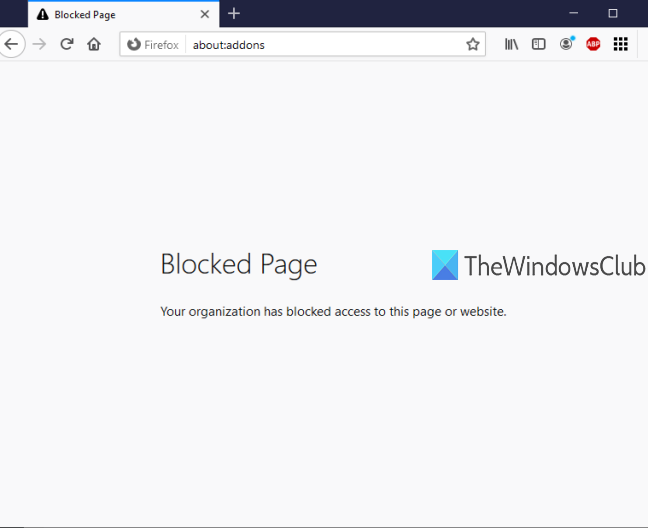
Edytor zasad grupy(Group Policy Editor) (lub Edytor lokalnych zasad grupy(Local Group Policy Editor) ) to wbudowana funkcja w systemie Windows 10(Windows 10) i starszych wersjach, która zawiera mnóstwo ustawień związanych z Eksploratorem plików(File Explorer) , Google Chrome , Panelem sterowania(Control Panel) i nie tylko. Możesz użyć tego samego Edytora zasad grupy,(Group Policy Editor) aby uzyskać dostęp do ustawień związanych z Firefoksem(Firefox) , a następnie włączyć/wyłączyć stronę Menedżera dodatków Firefox(Firefox Add-ons Manager) . Gdy strona Menedżera dodatków(Add-ons Manager) jest wyłączona, możesz kontynuować dodawanie lub instalowanie nowych dodatków. Jedyną rzeczą jest to, że nie będziesz mieć dostępu do tej strony, chyba że ponownie włączysz stronę Menedżera dodatków(Add-ons Manager) .
Na poniższym obrazku widać, że strona Menedżera dodatków Firefox(Firefox Add-ons Manager) jest zablokowana przy użyciu Edytora zasad grupy(Group Policy Editor) .
Włącz lub wyłącz dostęp do Menedżera dodatków do Firefoksa(Firefox Add-ons Manager)
- Zintegruj Firefoksa(Integrate Firefox) z Edytorem zasad grupy(Group Policy Editor)
- Uruchom zasady grupy
- Uzyskaj dostęp do ustawień Mozilla Firefox
- Blokuj Menedżera dodatków
- Odblokuj Menedżera dodatków.
Najpierw musisz zintegrować Firefoksa z zasadami grupy . Okno zasad(Policy) grupy nie zawiera już ustawień Firefoksa(Firefox) , dlatego musisz ręcznie zintegrować te ustawienia.
Integracja przeglądarki Firefox z lokalnymi zasadami grupy(Local Group Policy) jest prosta. Po prostu pobierz plik zip z szablonami zasad(download this policy templates zip file) i rozpakuj go.
Uzyskaj dostęp do folderu Windows(Windows folder) w rozpakowanym archiwum zip, skopiuj pliki firefox.admx(firefox.admx) i mozilla.admx i wklej te pliki w:
Local Disk C > Windows > PolicyDefinitions folder
Teraz przejdź do folderu en-US w tym samym folderze Windows z wyodrębnionym plikiem zip, skopiuj pliki mozilla.adml i firefox.adml i wklej je w:
Local Disk C > Windows > PolicyDefinitions > en-US folder
Następnie uruchom Edytor zasad grupy za pomocą polecenia Uruchom , pola (Run)wyszukiwania(Search) lub w inny sposób.
W oknie Zasady grupy przejdź do folderu Firefox , korzystając z tej ścieżki:(Firefox)
Computer Configuration > Administrative Templates > Mozilla > Firefox
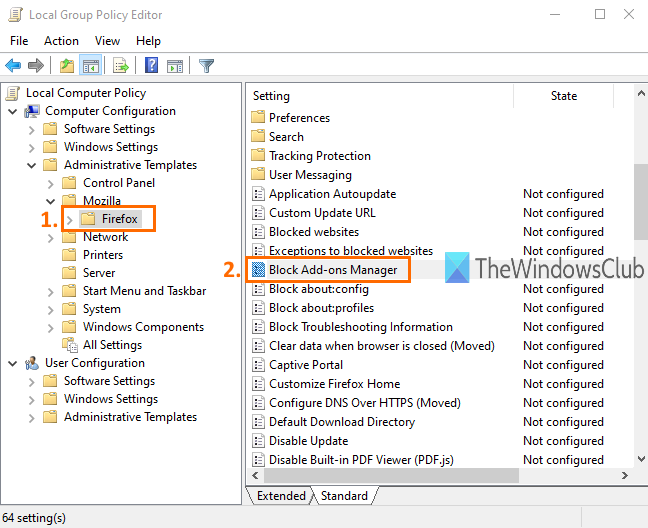
Ten folder zawiera wiele podfolderów i wiele ustawień Firefoksa(Firefox) , takich jak wyłączanie instalacji dodatków(disable add-on installation) , blokowanie strony konfiguracji Firefoksa(Firefox) , włączanie lub wyłączanie narzędzi programistycznych Firefoksa i wiele innych. (Firefox)Aby wyłączyć dostęp do strony Menedżera dodatków Firefox(Firefox Add-ons Manager) , przewiń w dół listę ustawień i kliknij dwukrotnie ustawienie Blokuj Menedżera dodatków(Block Add-ons Manager) .
Otworzy się nowe okno. Tam użyj przycisku opcji Włączone(Enabled) dostępnego w lewym górnym rogu, a następnie Zastosuj(Apply) i zapisz(Save) tę zmianę.

Teraz uruchom przeglądarkę Firefox i spróbuj otworzyć stronę Menedżera dodatków(Add-ons Manager) za pomocą Ctrl+Shift+A lub menu Narzędzia . (Tools)Wyświetli komunikat, że strona jest zablokowana.
Aby ponownie odblokować lub włączyć dostęp do strony Menedżera dodatków (Add-ons Manager)przeglądarki Firefox(Firefox) , musisz powtórzyć powyższe kroki. Tym razem użyj przycisku opcji Nie skonfigurowano(Not Configured) zamiast opcji Włączone(Enabled) w oknie Menedżera blokowanych dodatków . (Block Add-ons Manager)Po raz kolejny będziesz mógł korzystać z Menedżera dodatków Firefox(Firefox Add-ons Manager) .
To wszystko.
W ten sposób możesz włączyć lub wyłączyć dostęp do strony Menedżera dodatków (Add-ons Manager)przeglądarki Firefox(Firefox) za pomocą Edytora zasad grupy(Group Policy Editor) . Mam nadzieję, że instrukcje dodane w tym poście ułatwią Ci to.
Related posts
Jak tworzyć zakładki w Firefoksie za pomocą zasad grupy i Edytora rejestru
Wyłącz Internet Explorer 11 jako samodzielną przeglądarkę za pomocą zasad grupy
Jak dodać Edytor zasad grupy do systemu Windows 11/10 Home Edition?
Blokuj instalację programów z wymiennego źródła nośników
Zmień dysk pamięci podręcznej optymalizacji dostarczania dla aktualizacji systemu Windows
Jak zastosować warstwowe zasady grupy w systemie Windows 11/10?
Jak wyłączyć opcję logowania za pomocą hasła obrazkowego w systemie Windows 11/10?
Nie udało się zaktualizować zasad komputera
Utwórz kopię zapasową/przywróć lub importuj/eksportuj ustawienia zasad grupy w systemie Windows 11/10
Skonfiguruj kontrolowany dostęp do folderów za pomocą zasad grupy i programu PowerShell
Włącz lub wyłącz uśpione karty w Edge za pomocą rejestru lub zasad grupy
Jak określić termin przed automatycznym ponownym uruchomieniem instalacji aktualizacji
Jak dodać ustawienia synchronizacji OneDrive w Edytorze lokalnych zasad grupy
Zasady grupy tła pulpitu nie mają zastosowania w systemie Windows 11/10
Jak śledzić aktywność użytkownika w trybie grupy roboczej w systemie Windows 11/10?
Jak włączyć lub wyłączyć optymalizację szybkiego logowania w systemie Windows 11/10?
Wyłącz: masz nowe aplikacje, które mogą otwierać ten typ pliku
Jak sprawdzić zasady grupy zastosowane na komputerze z systemem Windows 10?
Zasady grupy, aby skonfigurować przekierowanie do Microsoft Edge
Nie można uzyskać dostępu do folderu współdzielonego z powodu zasad bezpieczeństwa organizacji
